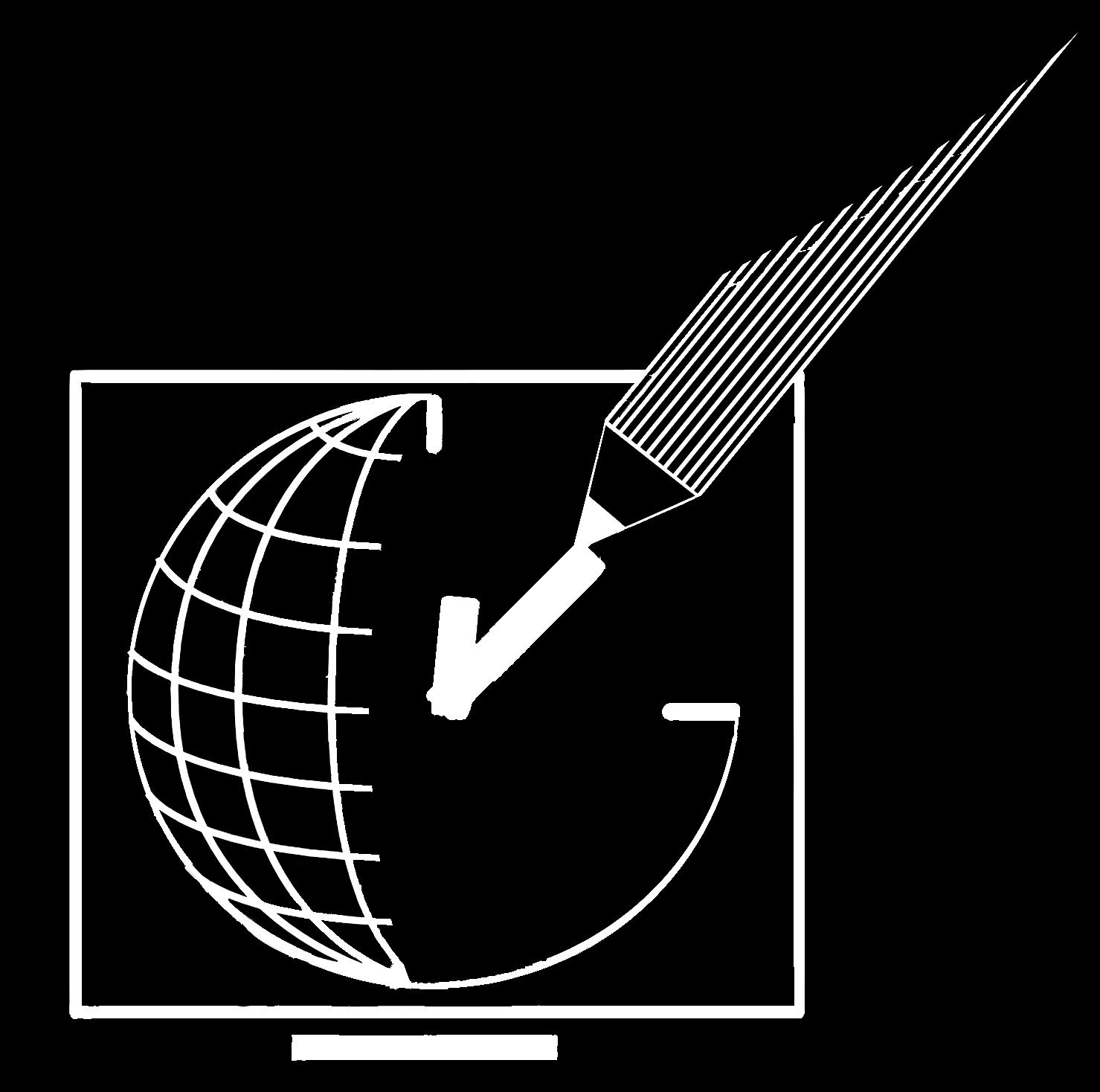اکثر کسب و کارها جهت مدیریت دادهها مجبورند از مجموعه نرمافزار اتوماسیون کسب و کار برای بهبود روند کاری سازمان خود استفاده کنند.
در این راهنما توضیح خواهیم داد از لحظه ای که تصمیم گرفتید از نرم افزار اتوماسیون کسب و کار سورن استفاده نمائید چه کارهایی را باید انجام دهید.
در ابتدا باید درخواست استفاده از سیستم های ابری را در سایت ثبت نمائید و سپس مجموعه نرم افزار اتوماسیون کسب و کار را دانلود و نصب نمائید.
برای این کار وارد سایت sorenraya.ir شوید و در صفحه اصلی سایت بر روی گزینه “همین الان شروع کن” کلیک نمائید.
 بعد از انتخاب آن، فرم ثبت درخواست برای شما نمایش داده می شود:
بعد از انتخاب آن، فرم ثبت درخواست برای شما نمایش داده می شود:

بعد از پر کردن تمام اطلاعات فرم به صورت دقیق و زدن دکمه ارسال، منتظر تماس کارشناسان ما باشید.

در اولین فرصت همکاران ما با شما تماس می گیرند و بعد از تایید اطلاعات شما، username و password مختص شما برایتان ارسال خواهد شد.
نکته: در این فرم گزینه ای تحت عنوان پلن انتخابی وجود دارد. در این قسمت شما باید پلن پشتیبانی مدنظر خود را انتخاب نمائید. پلن های پشتیبانی در اواسط صفحه اصلی سایت شرح داده شده است.
پلن های پشتیبانی

شما می توانید با توجه به نیاز خود یکی از پلن های پشتیبانی نرم افزار اتوماسیون کسب و کارهای سورن را انتخاب نمائید.
نکته: توجه داشته باشید در صورت انتخاب یکی از پلن های غیر رایگان، با تمدید نکردن آن، سیستم به طور خودکار پلن شما را به سفید(رایگان) تغییر می دهد.
نصب نرم افزارهای سورن
بعد از ثبت درخواست و دریافت username و password با نصب مجموعه نرم افزار اتوماسیون کسب و کار می توانید وارد کارتابل شخصی خود شوید.
برای نصب نرم افزارهای سورن باید از قسمت انتهای صفحه اصلی سایتsorenraya.ir اقدام به دانلود فایل فشرده نرم افزارها نمائید.

با کلیک روی دکمه setup یک فایل فشرده که حاوی فایل نصب نرم افزارهای ابری سورن است دانلود می شود.

بعد از اتمام دانلود باید فایل را از حالت فشرده خارج نمائید

برای این کار باید بر روی علامت ![]() کلیک کنید تا وارد صفحه دانلودها شوید
کلیک کنید تا وارد صفحه دانلودها شوید

با راست کلیک بر روی فایل فشرده SorenSetup.zip و انتخاب گزینه Extract Here فایل از حالت فشرده خارج می شود

همانطور که مشاهده می کنید پوشه ای به نام SorenSetup ایجاد شد. با دابل کلیک بر روی این پوشه محتویات آن را مشاهده می نمائید که حاوی 3 فایل است:

فایل اول Read Me.txt”” را انتخاب نمائید. صفحه زیر برای شما نمایش داده می شود:

در این فایل روش نصب نرم افزار اتوماسیون کسب و کار سورن توضیح داده شده است:
1) همانطور که مشاهده می کنید ویندوز شما باید 64 بیت باشد
2) dot net شما باید 4.6.1باشد( در ویدوزهای 10 به بالا dot net به صورت اتومات نصب است) در صورت نصب نبودن dot net 4.6.1 در سیستم شما، می توانید از لینک ارائه شده در این فایل استفاده نمائید.
3) برای نصب نرم افزارها باید فایل SorenSetup را باز نمائید و فایل نصبی SorenSetup.exe را اجرا و نصب نمائید.
4) تمام مراحل نصب را طی کنید تا روند نصب کامل شود.
5) و در نهایت فایل های نصب شده در صفحه دسکتاپ سیستم خود را اجرا نمائید.
برای نصب نرم افزارهای سورن، با کلیک بر روی فایل نصبی دوم “SorenSetup.exe” به ترتیب صفحات زیر نمایش داده می شود:

با کلیک بر روی گزینه بعدی وارد صفحه شرایط می شوید:

در این صفحه، شرایط را با دقت مطالعه نمائید و در صورت توافق با شرایط ذکر شده تیک موافقت با شرایط را بزنید و با کلیک گزینه بعدی به مرحله بعد بروید.
نکته: تایید متن و زدن تیک موافقت با شرایط، به منزله مطالعه دقیق متن و پذیرفتن تمام موارد گفته شده در متن است.

در این مرحله مسیر نصب دلخواه را مشخص نمائید. با کلیک بر روی علامت ![]() مسیر صفحه زیر نمایش داده می شود
مسیر صفحه زیر نمایش داده می شود

در این صفحه با کلیک بر روی This PC و انتخاب یکی از درایورها مسیر ذخیره خود را انتخاب نمائید. بعد از انتخاب مسیر و کلیک بر روی گزینه OK مسیر ذخیره فایل انتخاب می شود.
نکته: دقت کنید برای انتخاب مسیر از پوشه های ویندوز انتخاب نکنید چون امکان مواجه شدن با خطای عدم دسترسی را دارید.

همانطور که مشاهده می کنید مسیر انتخابی درایور D پوشه Document است و در آن پوشه ای به نام SorenCloudServices ایجاد می شود که فایل ها در آن قسمت نصب می شوند.
و با انتخاب گزینه بعدی به مرحله بعد می روید.

در این مرحله با کلیک بر روی دکمه “نصب” نصب نرم افزارها آغاز می شود.

نکته: در این مرحله نصب نرم افزار اتوماسیون کسب و کار لطفا منتظر بمانید و برنامه را نبندید تا نصب به طور کامل انجام شود و به پایان برسد.
بعد از تکمیل نصب با صفحه زیر مواجه می شوید:

در این قسمت با کلیک بر روی اتمام نصب، فرآیند نصب نرم افزار اتوماسیون کسب و کار سورن به پایان می رسد و سه نرم افزار سورن بر روی دسکتاپ شما اضافه و نمایش داده می شود.

همانطور که مشاهده می کنید سه نرم افزار فروشگاه، دفترکار و CRM سورن روی دسکتاپ شما قابل نمایش است.
در نهایت بعد از دریافت Username و Password از بخش پشتیبانی سورن رایا می توانید وارد نرم افزارها شوید.

بعد از اتمام نصب می توانید با کلیک بر روی هرکدام از نرم افزارها و وارد نمودن نام کاربری و کلمه عبور وارد نرم افزار شوید و ورود اطلاعات خود را آغاز نمائید.
آموزش
بعد از نصب نرم افزارها برای آموزش کار با آن ها می توانید به سایت sorenraya.ir بخش مرکز آموزش مراجعه نمائید.

با کلیک بر روی مرکز آموزش صفحه زیر نمایش داده می شود.

در این قسمت می توانید راهنمای متنی و ویدئویی هر یک از نرم افزارهای اتوماسیون کسب و کار سورن را به صورت مجزا با توجه به نیاز خود مشاهده نمائید.
همچنین می توانید با زدن علامت ![]() عبارت خاصی را جستجو نمائید مانند :
عبارت خاصی را جستجو نمائید مانند :

بعد از تایپ عبارت مورد نظر و زدن دکمه Enter نتیجه را مشاهده نمائید: